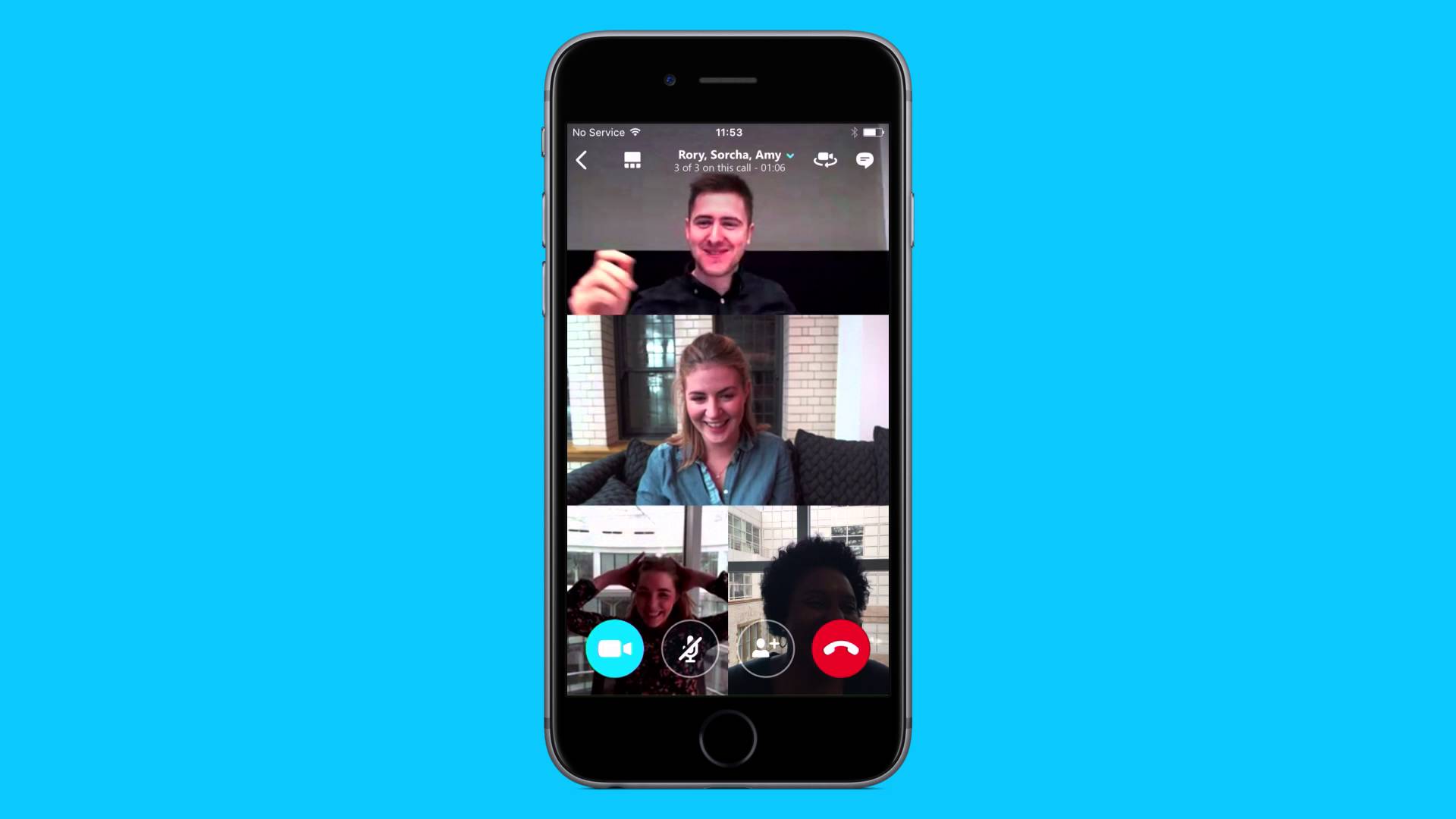
Conférence téléphonique sur iPhone : Depuis quelque temps, je reçois différentes demandes concernant la fusion des appels sur l’iPhone. De nombreux utilisateurs se demandent pourquoi je ne peux pas fusionner les appels sur mon iPhone 8 De plus, alors que d'autres remarquent la même chose sur l'iPhone 7 Plus.
Même le iPhone XS Max les utilisateurs remarquent également la même chose sur leur appareil. Eh bien, à l'heure actuelle, de nombreuses personnes préfèrent travailler à domicile et l'utilisation d'une conférence téléphonique est devenue essentielle.
Si vous avez remarqué un problème de fusion d'appels sur votre iPhone ou iPad, ci-dessous, nous sommes là pour vous aider. Avant cela, voyons comment marger les appels sur un appareil iOS.
Comment faire une conférence téléphonique à l'aide de l'application Téléphone sur mon iPhone ?
Faire une conférence téléphonique sur iPhone est facile et vous pouvez le faire directement depuis l'application iPhone.
Voici comment créer une conférence téléphonique sur les appareils iOS.
Étape 1: Ouvrez le application téléphonique sur ton iPhone
Étape 2: Composez le numéro ou appuyez sur le premier contact que vous souhaitez inclure
Étape 3: Attendez ensuite que l'appel se connecte à la première personne.
Étape 4: Maintenant, depuis l'écran d'appel, appuyez sur Ajouter un appel.
Étape 5: Composez le numéro ou localisez le contact que vous souhaitez ajouter.
Étape 6: Attendez que l'appel se connecte
Étape 7: Appels de fusion d'onglets
Étape 8: Répétez le même autre contact avec jusqu'à cinq participants au total.
Impossible de faire une conférence téléphonique sur iPhone ?
Si vous ne parvenez pas à établir une conférence téléphonique sur votre iPhone et que vous êtes certain que les appels normaux fonctionnent correctement. Consultez le dépannage ci-dessous.
1: Désactiver les appels Wi-Fi
Wi-Fi Calling est un nouveau service qui fournit des appels vocaux à l'aide du WiFi. Il utilise donc à la fois le réseau Wi-Fi de votre domicile et votre réseau cellulaire pour établir la connexion. Bien que cela puisse ne pas sembler un gros problème, avec certains opérateurs, cela peut interférer avec la capacité de faire des conférences téléphoniques. Vous devez donc le désactiver en suivant les étapes ci-dessous.
Étape 1: Allez à Paramètres de l'application sur ton iPhone
Étape 2: Faites défiler vers le bas et appuyez sur le téléphone
Étape 3: Appuyez sur Appels Wi-Fi.
Étape 4: Basculez maintenant les appels Wi-Fi sur cet iPhone en position Off
2: Désactiver VoLTE
Ceci est également similaire au WiFi. Dans cette méthode, au lieu d'utiliser le WiFi, VoLTE profite de votre réseau cellulaire pour les appels. Vous devez donc également le désactiver.
Étape 1: Allez à Paramètres de l'application sur ton iPhone.
Étape 2: Appuyez sur Cellulaire
Étape 3: Appuyez sur Options de données cellulaires
Étape 4: Sélectionnez maintenant Voix et données
Étape 5 : Enfin, appuyez sur LTE, VoLTE désactivé
3: Mettre à jour les paramètres de porteuse
Bien qu'Apple dispose d'environ 98 % des mises à jour logicielles sur votre appareil, les opérateurs ont également leur mot à dire sur la mise à jour. Ils poussent normalement les mises à jour sur le réseau et parfois vous ne saurez même pas que la mise à jour est disponible. Vous devez donc suivre les méthodes ci-dessous pour le faire.
Étape 1: Allez à Paramètres de l'application sur ton iPhone.
Étape 2: Ensuite, faites défiler vers le bas et appuyez sur Général
Étape 3: Sélectionnez À propos.
Si la mise à jour est disponible, vous verrez une invite pour télécharger les paramètres de l'opérateur. Après cela, redémarrez simplement votre iPhone et réessayez.
4: Retirez et réinsérez votre carte SIM
Il s'agit d'une autre ancienne méthode que nous utilisons normalement pour résoudre les problèmes d'appel. Si vous ne parvenez toujours pas à organiser une conférence téléphonique sur votre iPhone, placez-vous sur le côté de votre appareil et retirez votre carte SIM.
Réinsérez-le et réessayez.
L'appel de fusion iPhone ne fonctionne pas
Que ce soit sur iPhone 7 Plus, iPhone 8, iPhone X ou même sur l'iPhone 11, la fusion d'appels peut ne pas fonctionner pour une raison ou une autre. Vous savez bien sûr que sans fusion d’appels, il sera impossible de réaliser une conférence téléphonique. Vous trouverez ci-dessous une solution possible.
Réinitialisez vos paramètres réseau
Étape 1: Allez à Paramètres de l'application sur ton iPhone.
Étape 2: Faites défiler vers le bas et appuyez sur Général
Étape 3: Faites à nouveau défiler vers le bas et appuyez sur Réinitialiser.
Étape 4: Exploiter Réinitialiser les réglages réseau
Étape 5: Entre ton mot de passe.
Étape 6: Appuyez enfin sur Réinitialiser les réglages réseau .
Comment raccrocher au nez d'une personne lors d'une conférence téléphonique iPhone
Vous pouvez également raccrocher au nez d'une personne lors d'une conférence téléphonique sans que cela n'affecte les autres appelants. Vous trouverez ci-dessous comment procéder.
Étape 1: Pendant l'appel, appuyez sur le Info bouton à côté des noms des contacts
Étape 2: Puis appuyez sur Fin à côté de la personne que vous souhaitez supprimer.
Ajouter plus de personnes à la conférence téléphonique
Supposons que vous ayez commencé la conférence téléphonique avec 3 personnes et que vous souhaitiez en ajouter 2 autres pour vous rejoindre dans la discussion. Eh bien, vous pouvez facilement les ajouter et vous trouverez ci-dessous comment procéder. Notez également que le nombre limite dans une conférence téléphonique est 5.
Étape 1: Sur l'écran d'appel, appuyez sur Ajouter un appel
Étape 2: Composez le numéro ou recherchez le contact que vous souhaitez ajouter
Étape 3: Autoriser l'appel à se connecter
Étape 4: Exploiter Fusionner des appels.
Étape 5: Répétez les étapes ci-dessus pour ajouter une autre personne.
Besoin de plus de participants à la conférence sur appel ?
Si vous avez besoin de plus de participants à la conférence sur appel, vous pouvez l'obtenir, mais en utilisant des applications tierces. Vous trouverez ci-dessous la liste des applications tierces que vous pouvez utiliser pour les conférences téléphoniques, y compris les appels de groupe vidéo.
Réunions Cloud ZOOM
C'est notamment celui que j'ai utilisé sur mon téléphone et mon PC. Le ZOOM est une application intéressante qui permet également des conférences téléphoniques standard et des appels vidéo. L'une des meilleures fonctionnalités est qu'il permet de réunir jusqu'à 100 personnes, directement depuis votre téléphone et le tout gratuitement. Vous pouvez vous joindre en utilisant le Wi-Fi ou les données cellulaires.
FaceTime
Nous savons tous que celui-ci est le plus populaire parmi tant d'autres. Cet Apple Face Time permet à un utilisateur de passer des appels audio et vidéo avec jusqu'à 32 personnes au total. Le petit bémol est que pour que cela fonctionne, tous les participants doivent utiliser des appareils iOS qui peuvent être iPhone, iPad, iPod Touch ou Apple Watch et Mac. C'est-à-dire que ceux qui utilisent Android et Windows n'utiliseront pas FaceTime.
Skype
Ceci est une autre excellente application pour faire des conférences téléphoniques. Cette application existe et prend également en charge les appels audio et vidéo. Vous pouvez également utiliser l'application pour lire et répondre aux messages. Pour une raison quelconque, une partie de cette application n'est pas disponible pour ceux qui se trouvent aux EAU. Si vous séjournez à Dubaï, vous pouvez consulter notre liste de Application que vous pouvez utiliser pour passer des appels vidéo aux EAU.
En conclusion :
Si, après toutes les méthodes et conseils ci-dessus, vous rencontrez toujours des problèmes de fusion d'appels sur votre iPhone, vous devez contacter directement vos opérateurs. Nous avons remarqué cela dans les réseaux CDMA comme Verizon et Sprint. Cela peut être dû à des limitations autorisant l'utilisation du réseau lorsque vous étiez en communication téléphonique. Il suffit de les contacter et n'oubliez pas d'utiliser la zone de commentaires pour nous dire lequel fonctionne pour vous.
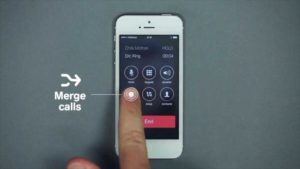





Commentaires (1)